InDesign è un’applicazione professionale per la creazione e la modifica di grafiche e immagini, ma può essere usata anche per aprire i PDF. Uno dei modi per aprire i PDF con InDesign consiste nell’uso della funzione “Inserisci”. Così facendo, l’intero documento, compresi testo, immagini, formattazione e layout, verrà posizionato su un foglio vuoto di InDesign.
Primo Metodo. Come Aprire i PDF con InDesign
Se desiderate modificare i vostri PDF prima di aprirli con l’app InDesign, vi consigliamo di usare PDFelement. Questo fantastico strumento permette infatti di visualizzare, modificare, convertire, creare, commentare, proteggere, firmare e salvare i PDF.
Primo Passaggio: Apertura del PDF.
Cliccate sul pulsante “Apri File” nella schermata principale e selezionate la voce “Apri” dopo aver individuato il PDF. In alternativa, potete importarlo trascinandolo direttamente nell’interfaccia.

Secondo Passaggio: Modifica del PDF
Cliccate sul pulsante “Testo” sito sulla barra degli strumenti a sinistra per accedere agli strumenti di editing. Potrete aggiungere e modificare il testo (compresi dimensioni, colori e font) e alterarne l‘allineamento. Se invece vi serve modificare delle immagini, non dovete fare altro che cliccare sul tasto “Immagine”.
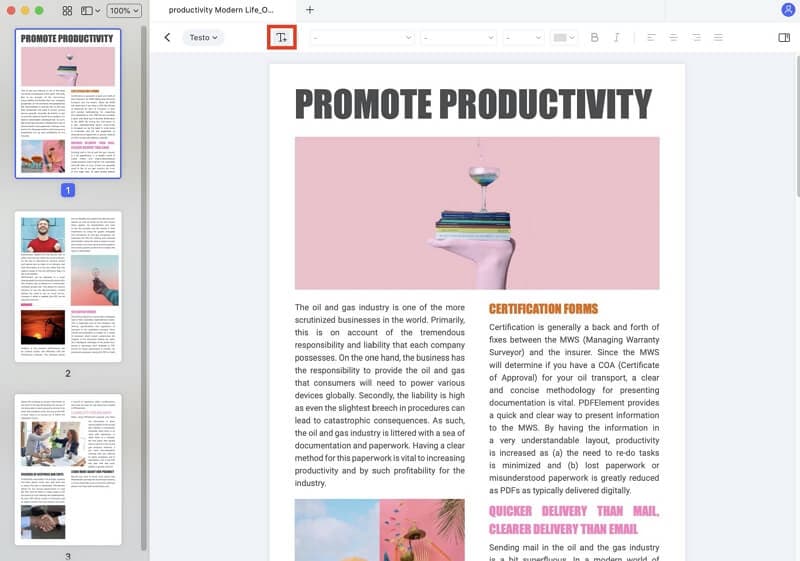
Terzo Passaggio: Apertura del PDF con InDesign
Avviate InDesign, quindi cliccate su “File” > “Mostra Opzioni di Importazione” e selezionate il documento PDF per aprirlo all’interno dell’applicazione.
Se avete l’impressione che questa procedura sia troppo macchinosa, potete sempre optare per l’apertura di un’immagine. Per convertire il vostro PDF in un’immagine (jpg, png, gif, bmp, tiff) o in un file di testo, cliccate su “File” > “Esporta in” e poi “Immagine” (o “Testo”) dall’interfaccia di PDFelement. Al termine della conversione, potete aprire l’immagine generata dal PDF direttamente con InDesign.

- PDFelement permette di creare, modificare e convertire i PDF.
- È disponibile sia per macOS X (compreso Catalina) che per Windows.
- Permette di creare PDF a partire da documenti vuoti, da immagini importate, da presentazioni PowerPoint, fogli di lavoro Excel, pagine web e molto altro.
- Le funzioni di editing permettono di gestire i contenuti dei PDF con la stessa intuitività di Word.
- Permette di creare e compilare moduli PDF.
- Permette di firmare digitalmente i PDF.
- Permette di modificare qualsiasi tipo di contenuto testuale o grafico. Con PDFelement potrete aggiungere nuovo testo, modificare la formattazione di quello esistente o cancellarlo dal PDF.
- Dispone di una comodissima funzione per riordinare le pagine mediante il trascinamento delle miniature.
- Permette di modificare facilmente la posizione delle immagini, che possono anche essere ritagliate, compresse, ridimensionate e ruotate.
Secondo Metodo. Come Aprire i PDF con InDesign
InDesign di Adobe è una delle applicazioni più note per la creazione di varie tipologie di grafiche, tra cui loghi e design di ogni tipo. La buona notizia è che il programma consente di aprire i documenti PDF e posizionarli dove si preferisce. È anche possibile impostare la posizione di testo e immagini attraverso l’utilizzo di diversi livelli. La possibilità di aprire i PDF con InDesign su Mac permette agli utenti di creare diverse varietà di documenti personalizzati.
InDesign supporta il formato PDF e consente di esportarvi qualsiasi immagine. Tuttavia, a differenza dei programmi per la creazione e l’editing dei PDF, InDesign manca di opzioni specifiche per modificare i documenti PDF. A ogni modo, se siete alla ricerca di un metodo per aggiungere un PDF all’interno di un’immagine con InDesign, non dovrete far altro che seguire i passaggi esposti in basso. Oltre al formato PDF, va detto che InDesign supporta anche JPEG, PNG, ANI, RTF, SWF, QXP, TIF, TXT e numerosi altri formati di file e immagine.
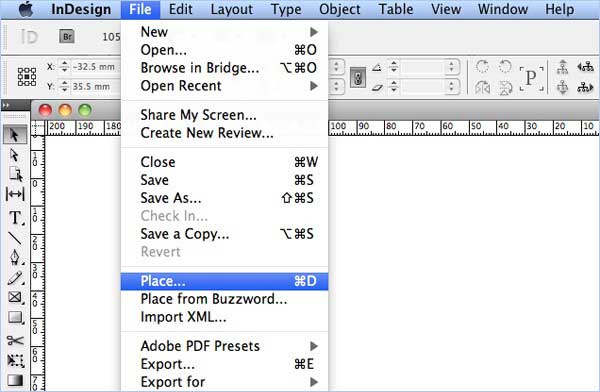
Guida all’Apertura dei PDF con InDesign:
- Per prima cosa, avviate InDesign sul vostro computer Mac. Fatto ciò, cliccate sul pulsante “File” dal menu principale e selezionate la voce “Inserisci” per importare il documento PDF che avete deciso di aprire con InDesign.
- Nella finestra appena apertasi, spuntate la casella “Visualizza Opzioni di Importazione”, selezionate il documento PDF e cliccate infine su “Apri” per caricarlo all’interno di InDesign.
- A questo punto avrete la possibilità di modificare, seppur limitatamente, il vostro PDF con InDesign. È ad esempio possibile regolare la visualizzazione del testo affinché si adatti alla schermata di InDesign. Se volete finalizzare le modifiche apportate, è necessario procedere con l’esportazione del documento.
- Per esportare il documento PDF da InDesign dopo averlo modificato secondo il vostro gusto, cliccate di nuovo su “File” e poi su “Esporta”. Selezionate “Adobe PDF Print” dal menu a discesa e salvate il PDF. Il vostro progetto InDesign verrà immediatamente salvato sotto forma di documento PDF.
Consigli sull’Uso di Adobe InDesign per Mac:
- InDesign è specificamente progettato per gestire immagini e grafiche, dunque qualora doveste importare PDF di grandi dimensioni, si consiglia di estrarre le immagini o le pagine e poi importarle una per una in InDesign.
- InDesign presenta una funzione integrata per salvare i documenti su servizi Cloud al fine di garantire una maggior sicurezza in fase di archiviazione e tutelare gli utenti in caso di perdita dei file.
- Per modificare il testo con InDesign, cliccateci su due volte per selezionarlo e procedete con la digitazione.
 100% sicuro garantito | senza pubblicità | prova gratuitia delle funzioni AI
100% sicuro garantito | senza pubblicità | prova gratuitia delle funzioni AI

Salvatore Marin
staff Editor
Comment(s)